Pendahuluan
Menggunakan Zoom di smartphone seringkali terasa canggung dan membuat frustasi. Ruangan yang sempit, layar kecil, dan latar belakang yang mengganggu menjadi tantangan besar dalam kenyamanan penggunaan. Namun, dengan pengaturan dan strategi yang tepat, Anda dapat mengubah panggilan video yang canggung menjadi pertemuan yang mulus dan produktif. Panduan ini bertujuan untuk membantu Anda menguasai seluk-beluk menggunakan Zoom di smartphone Anda, memastikan pengalaman yang lebih lancar dan efisien. Dari pengaturan awal, menavigasi antarmuka seluler, mengoptimalkan kualitas audio dan video, mengelola panggilan, menangani masalah umum, dan menjawab Pertanyaan yang Sering Diajukan (FAQ) — kami mencakup semua dasar untuk mempersiapkan Anda meraih sukses.
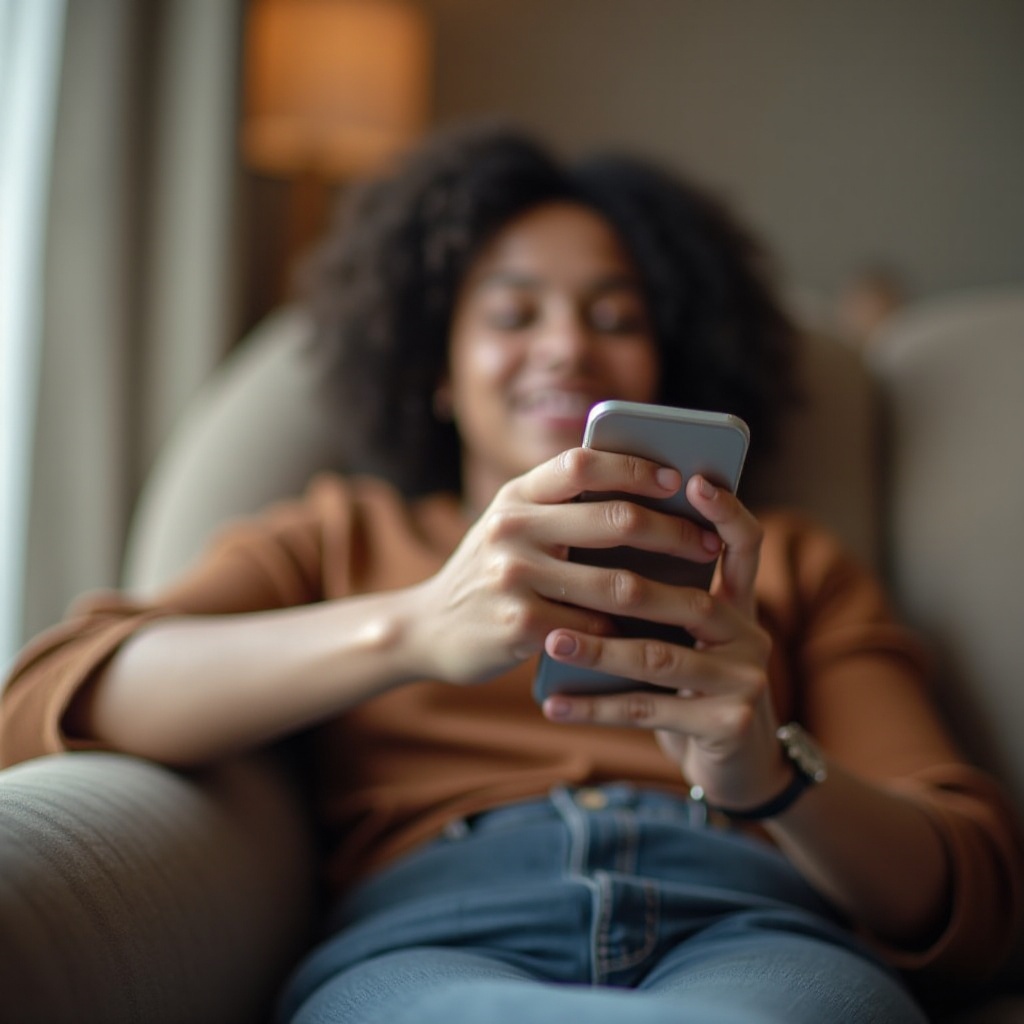
Memahami Titik Masalah
Mengenali titik masalah umum adalah langkah pertama untuk meningkatkan panggilan Zoom Anda di smartphone. Pengguna seringkali kesulitan dengan stabilitas, sentuhan layar yang tidak disengaja, dan elemen antarmuka yang kecil yang menghambat pengalaman keseluruhan. Tantangan-tantangan ini, meskipun tidak tak teratasi, dapat membuat partisipasi dalam pertemuan yang panjang atau penting menjadi sangat merepotkan. Banyak orang juga kesulitan menyesuaikan pengaturan dengan cepat, terutama saat beralih antara lingkungan yang berbeda.
Memahami area-area masalah ini menjadi dasar untuk solusi yang akan kita eksplorasi. Mengakui apa yang membuat menggunakan Zoom di smartphone terasa canggung dapat memusatkan upaya kita pada penyesuaian khusus dan strategi untuk mengatasi isu-isu ini.
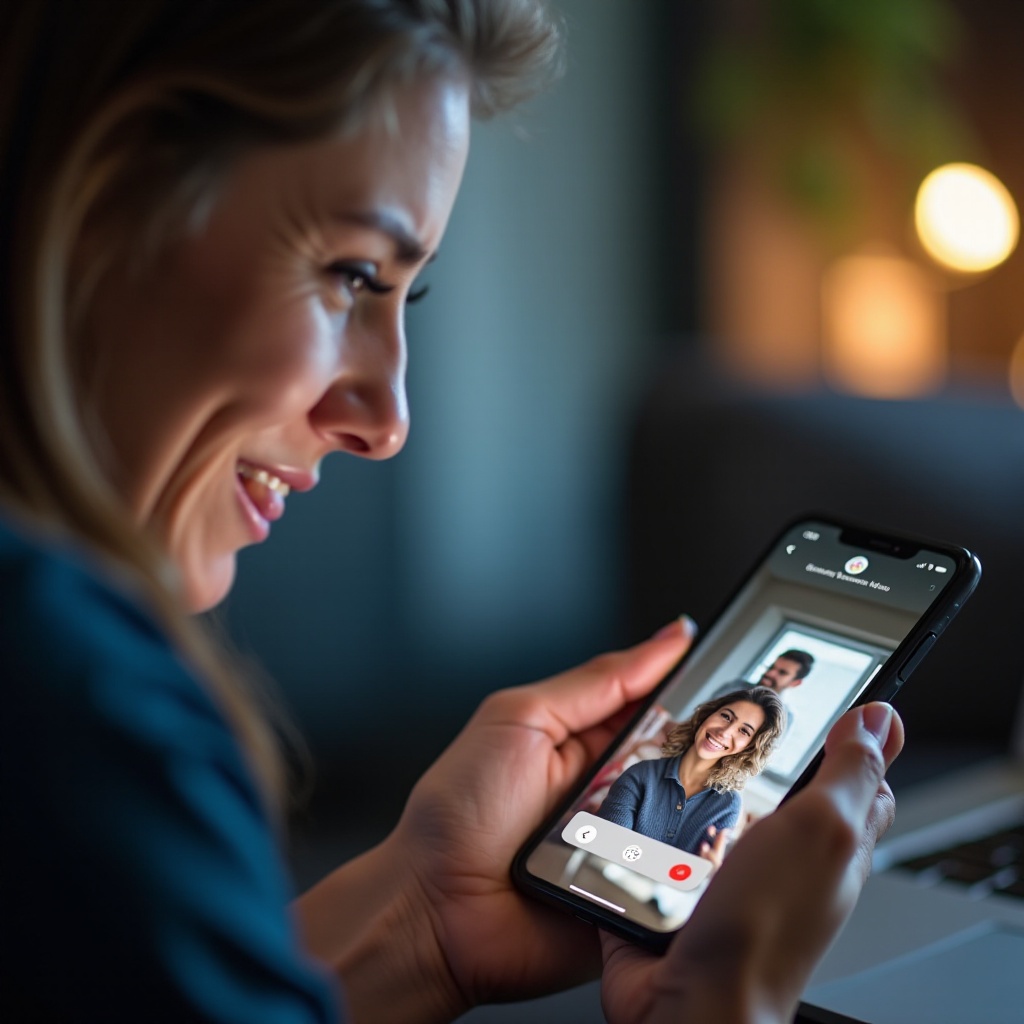
Menyiapkan Smartphone Anda untuk Zoom
Panggilan Zoom yang sukses dimulai dengan pengaturan yang tepat. Berikut yang perlu Anda lakukan:
- Stabilkan Perangkat Anda: Gunakan stand atau tripod untuk menjaga telepon Anda tetap stabil. Memegangnya di tangan dapat menyebabkan video goyang.
- Optimalkan Pencahayaan: Pastikan pencahayaan yang baik dengan duduk dekat jendela atau menggunakan lampu. Hindari latar belakang yang menciptakan bayangan.
- Latar Belakang: Pilih latar belakang yang rapi dan bebas dari gangguan. Zoom juga memungkinkan Anda menggunakan latar belakang virtual jika lingkungan Anda berantakan.
- Instal Pembaruan Terbaru: Pertahankan aplikasi Zoom Anda agar selalu diperbarui untuk fitur terbaru dan peningkatan kinerja.
- Periksa Konektivitas: Pastikan koneksi internet yang kuat. Jika memungkinkan, gunakan Wi-Fi karena cenderung lebih stabil daripada data seluler.
Mengatur lingkungan Anda secara efektif memungkinkan pengalaman Zoom yang lebih nyaman dan kurang canggung, mempersiapkan langkah berikutnya – menavigasi antarmuka.
Menavigasi Antarmuka Seluler Zoom
Setelah mengatur lingkungan Anda, mengetahui cara menavigasi antarmuka seluler sangatlah penting. Versi seluler Zoom menawarkan versi singkat dari mitra desktopnya, dengan semua fitur utama yang dapat diakses dengan beberapa ketukan:
- Layar Utama: Anda mulai dengan opsi untuk bergabung atau menjadwalkan pertemuan dengan cepat.
- Kontrol Pertemuan: Menekan layar selama pertemuan memungkinkan Anda membisukan/membuka mikrofon, menghidupkan/mematikan kamera, dan beralih ke tampilan galeri.
- Opsi Lainnya: Akses kontrol tambahan seperti berbagi layar, obrolan, dan pengaturan pertemuan dengan mengetuk tiga titik (Lainnya) di sudut kanan bawah.
- Obrolan dan Daftar Peserta: Gulir secara horizontal untuk mengakses ini selama pertemuan tanpa meninggalkan layar video.
Memahami kontrol ini membantu dalam mengelola panggilan Anda dengan mulus, mempersiapkan tahap untuk mengoptimalkan kualitas panggilan.
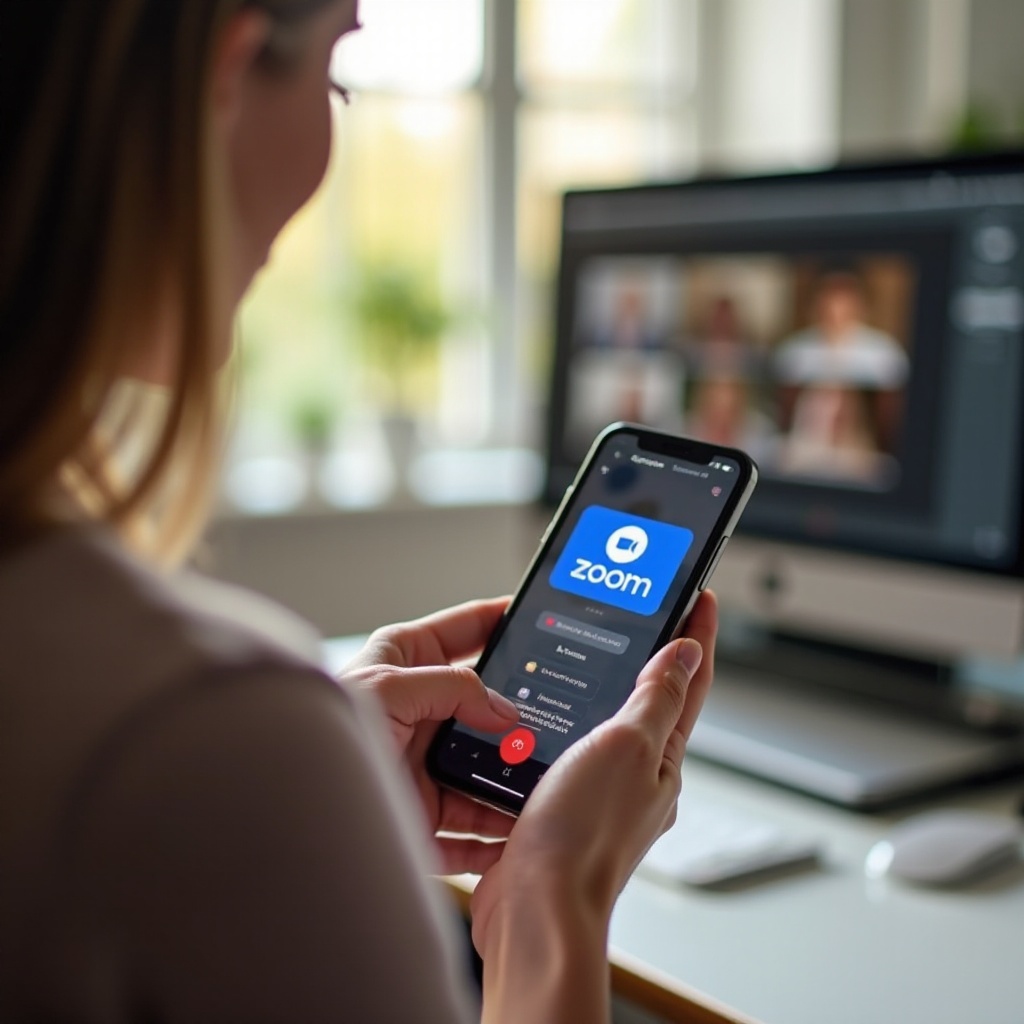
Mengoptimalkan Kualitas Audio dan Video
Kualitas audio dan video yang baik sangat penting untuk komunikasi yang efektif. Berikut cara mengoptimalkan keduanya di smartphone Anda:
- Gunakan Headphone: Mereka meminimalkan kebisingan latar belakang dan meningkatkan kejernihan audio.
- Sesuaikan Posisi Telepon: Pertahankan telepon Anda pada tingkat mata untuk memastikan Anda terbingkai dengan baik.
- Uji Sebelum Bergabung: Gunakan fitur ‘Uji speaker dan mikrofon’ di pengaturan Zoom untuk memastikan fungsionalitas.
- Tutup Aplikasi yang Tidak Diperlukan: Bebaskan sumber daya dan bandwidth untuk pengalaman yang lebih lancar.
- Gunakan Kamera Berkualitas Tinggi: Pastikan lensa kamera telepon Anda bersih dan pertimbangkan menggunakan kamera belakang untuk kualitas yang lebih baik.
Menerapkan tips ini dapat secara signifikan meningkatkan pengalaman pertemuan Anda, membuatnya terasa kurang canggung dan lebih profesional. Mari kita bahas cara mengelola panggilan Anda dan menjaga alur yang terstruktur.
Mengelola Panggilan dan Pertemuan
Manajemen pertemuan yang efektif menghindari kekacauan dan memastikan produktivitas. Berikut caranya:
- Persiapkan Agenda: Garisbawahi poin-poin pertemuan sebelumnya untuk tetap terorganisir.
- Gunakan Mute: Dorong peserta untuk membisukan saat tidak berbicara untuk mengurangi kebisingan latar belakang.
- Break Out Rooms: Manfaatkan fitur ini untuk diskusi kelompok atau tugas terfokus.
- Rekaman: Rekam pertemuan untuk referensi di masa depan atau berbagi dengan absensi.
- Berbagi Layar: Ini membantu dalam presentasi dan menempatkan semua orang di halaman yang sama.
Mengikuti praktik-praktik ini dapat mengarah pada pertemuan yang lebih efektif dan pengalaman yang kurang canggung di smartphone Anda. Ketika masalah muncul, mengetahui perbaikan cepat dapat menghemat waktu dan frustasi Anda.
Masalah Umum dan Perbaikan Cepat
Meski sudah berusaha sebaik mungkin, masalah umum tetap bisa terjadi. Berikut cara menanganinya:
- Masalah Gema: Pastikan hanya satu perangkat per lokasi atau gunakan headphone untuk menghilangkan gema.
- Layar Beku: Periksa koneksi internet Anda dan tutup aplikasi lain yang berjalan di latar belakang.
- Mikrofon/Kamera Tidak Berfungsi: Mulai ulang aplikasi Zoom atau smartphone, dan periksa izin yang diperlukan.
Menangani masalah ini dengan cepat menjaga pertemuan Anda tetap lancar dan mengurangi momen yang canggung.
Kesimpulan
Menggunakan Zoom di smartphone tidak harus canggung. Dengan memahami titik masalah umum dan menyiapkan perangkat Anda dengan efektif, Anda dapat secara signifikan meningkatkan pengalaman Zoom Anda. Menavigasi antarmuka dengan mudah, prioritaskan kualitas audio dan video yang baik, dan mengelola pertemuan dengan efektif. Dan saat masalah muncul, perbaikan cepat siap untuk menjaga semuanya tetap pada jalurnya.
Pertanyaan yang Sering Diajukan
Apa tantangan utama menggunakan Zoom di smartphone?
Tantangan utama termasuk mengelola stabilitas, menghadapi antarmuka kecil, menavigasi kontrol, dan mempertahankan kualitas audio dan video yang tinggi.
Bagaimana cara meningkatkan kualitas audio dan video di Zoom mobile?
Gunakan headphone, sesuaikan posisi ponsel Anda, pastikan pencahayaan yang baik, dan bersihkan lensa kamera Anda. Uji dan sesuaikan pengaturan dalam aplikasi secara rutin untuk kinerja terbaik.
Apa solusi cepat untuk masalah Zoom umum di smartphone?
Untuk mengatasi gema, kurangi perangkat per ruangan atau gunakan headphone. Pastikan koneksi internet yang kuat untuk mencegah pembekuan. Mulai ulang aplikasi atau perangkat jika timbul masalah mic/kamera.



